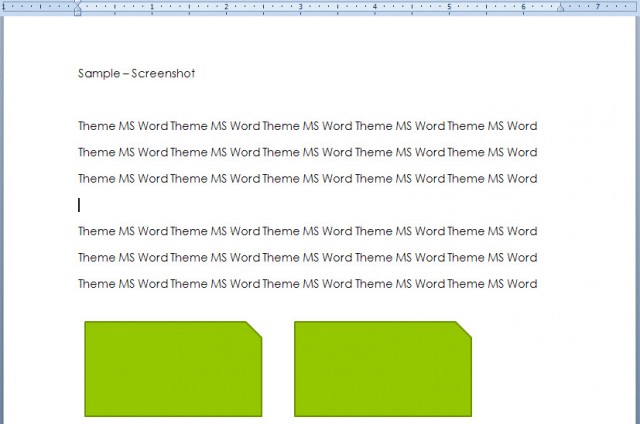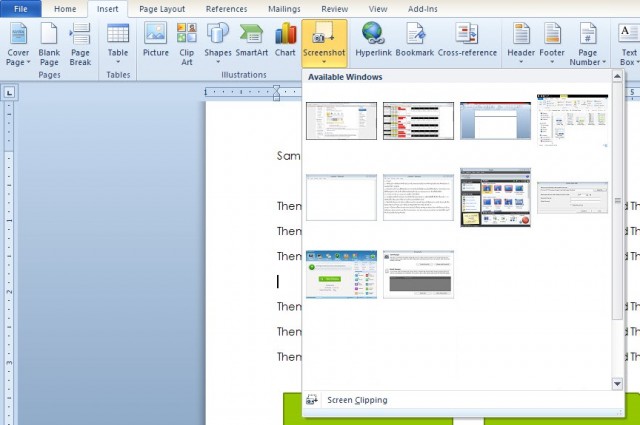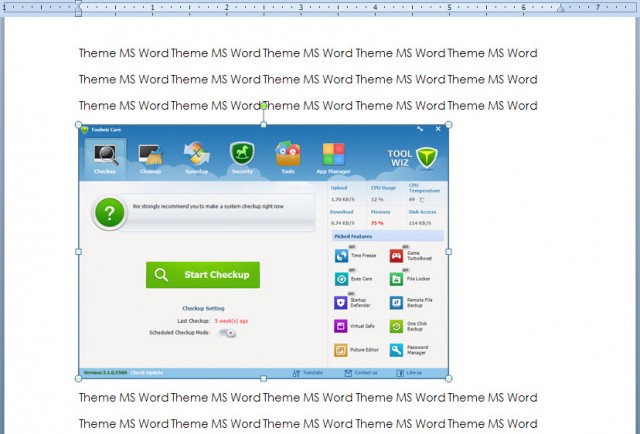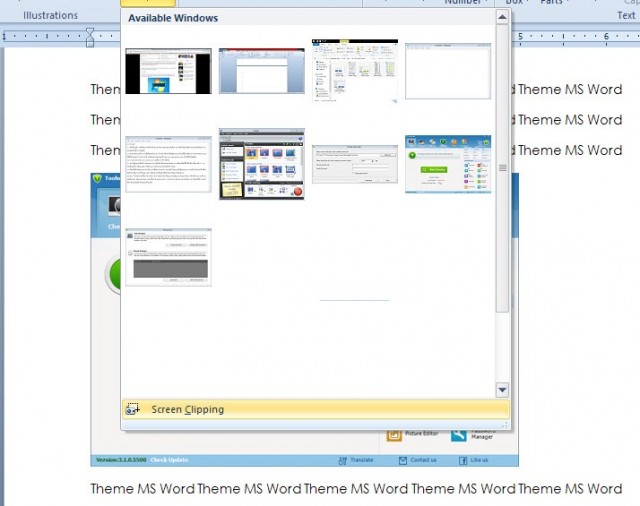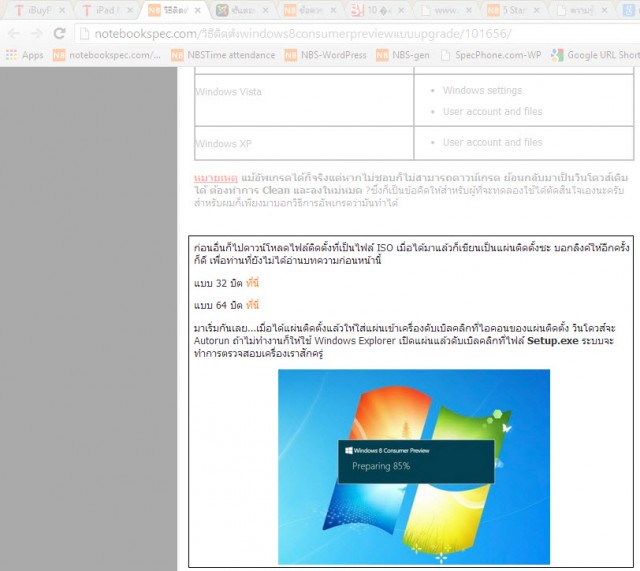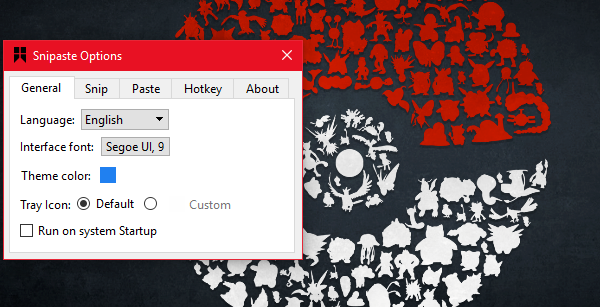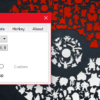ในอดีตการที่จะนำภาพประกอบของโปรแกรมมาใส่ไว้ใน Word นั้น ไม่ได้ง่ายเลย กว่าจะนำภาพที่ต้องโหลดหรือ Capture จากภายนอกมา จากนั้นนำมาแก้ไข ปรับแสง แต่สี แล้วจึง Insert เข้ามาไว้ใน Word อีกครั้งหนึ่ง ซึ่งดูเป็นเรื่องที่วุ่นวาย แต่ปัจจุบันใน Word 2010 ขึ้นมานี้ มีฟังก์ชั่นที่เรียกว่า Screenshot ในการนำรูปมาใช้ประกอบหรือนำไปใช้ในงานอื่นๆ ได้สะดวกมากทีเดียว เพราะไม่ได้เอารูปมาจากโฟลเดอร์ที่เราทำเก็บไว้ แต่ยังสามารถ Capture จากโปรแกรมหรือหน้าต่างโปรแกรมต่างๆ มาใช้ได้อีกด้วย
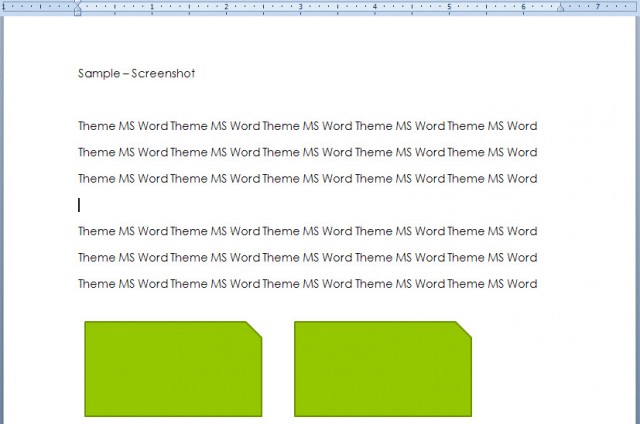
Advertisement
ขั้นแรกจัดเตรียมเอกสารที่เราต้องการจะนำมาใส่พร้อมกับรูปประกอบ จากนั้นจัดวางพื้นที่ว่าง สำหรับการจัดวางรูปภาพ
?
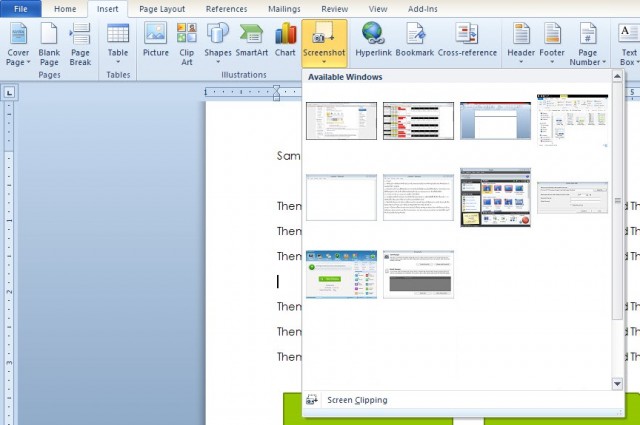
คลิกไปที่แท็บ Insert จากนั้นเลือกที่หัวข้อ Screenshot เมื่อคลิกแล้วจะเห็นรูปภาพที่เกิดจากการค้นหาหน้าต่างโปรแกรมต่างๆ ที่มีการทำงานอยู่ในขณะนั้น เลือกตามที่ต้องการ
?
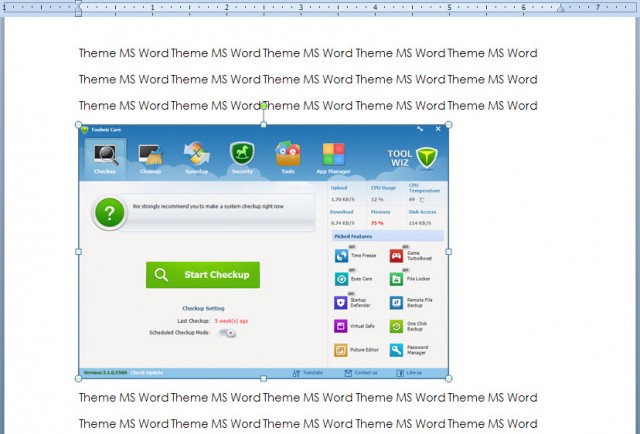
เมื่อคลิกเลือกหน้าต่าง Screenshot ที่ต้องการแล้ว ภาพดังกล่าวจะปรากฏในหน้าเอกสารที่เราวางเอาไว้ จากนั้นสามารถขยับหรือปรับตำแหน่งตามที่ต้องการได้
?
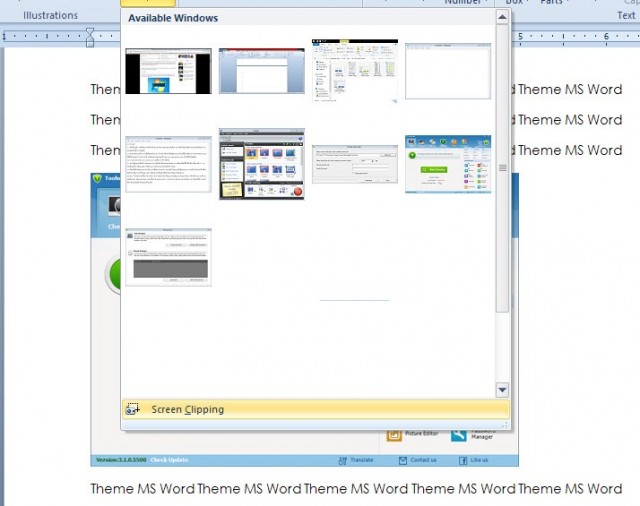
นอกจากนี้ หากต้องการภาพที่นอกเหนือจากที่มีให้เลือกนั้น สามารถคลิกที่ Screen Clipping เพื่อที่จะนำภาพจากการ Capture ในจุดที่ต้องการมาใช้
?
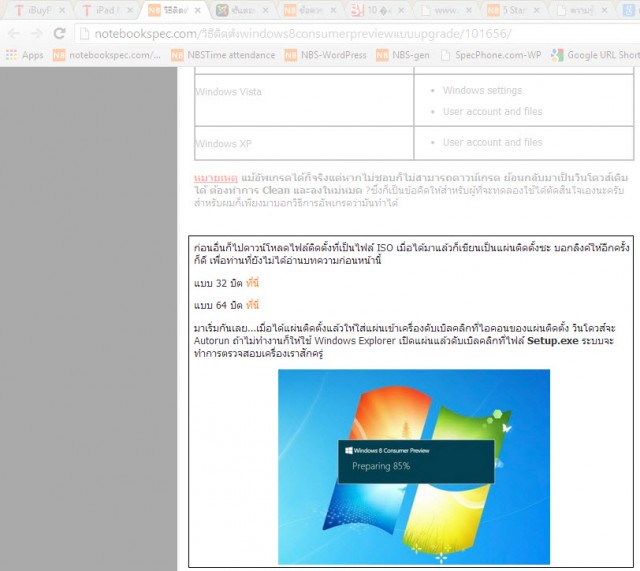
เมื่อคลิกเลือกในภาพที่ต้องการได้แล้ว ก็จะมาปรากฏอยู่ในตำแหน่งที่วางเอาไว้แต่ต้น เป็นอีกวิธีที่ง่ายและสะดวกในการเลือกภาพนอกเหนือจากที่ระบบกำหนดไว้ให้
?
หลังจากที่เราได้ภาพมาแล้ว ให้จัดวางตามตำแหน่งที่ต้องการ ส่วนการปรับแต่งภาพ ก็เลือกคลิกที่ภาพแล้วแก้ไขได้ทันที